
2011年の発売から9年が経ち、ゲームギアのフラッシュカートリッジが高速起動の新モデル「EverDrive GG X7」となって登場しました。その名のとおり、信頼性・人気が高い老舗ブランドである EverDriveシリーズの一つです。
フラッシュカートリッジとしては、旧モデル(EverDrive-GG)でも不満がほとんどないくらいに完成されているのですが、さらに機能性を高めた新モデルです。
この記事では、旧モデルの欠点・不満をすべて解消したマイナーチェンジモデルの使用感・違いなどを具体的にご紹介していきます。
最終進化を遂げたゲームギアのフラッシュカートリッジ

ゲームギアのフラッシュカートリッジが最終進化を遂げています。
旧モデル(EverDrive-GG)ですら、コピー品が出回らない唯一無二の存在でありながら、さらにもう一歩進んだ使用感・機能性を実現しています。
EverDrive 公式ストア(Krikzz)で、新モデル EverDrive GG X7 を購入しました。
現在のところリパッケージされた海外ストアのオリジナルモデルは発売されていないので、正規購入できるのは公式ストアだけです。
超高画質になった LCD / TFT 液晶モデルの「ゲームギア」を、もっと知ってもらいたい。というのも、思い出にふけって久しぶりにゲームギアを遊んだとき「こんなに画面って見にくかったけ・・・」と実感するはずだからです。せっ[…]
これ一つあれば、もう何もいらない

EverDrive GG シリーズには、EverDrive-GG(旧モデル)、EverDrive GG X7(新モデル)の2種類が存在します。旧モデルは製造終了・在庫処分セールが開催されていることから、これから新たに市場に出回ることは少なくなりそうです。
手軽に microSDカードを抜き差しできる

大きな改善ポイントの一つは、手軽に microSDカードの抜き差しができることです。
旧モデル(EverDrive-GG)では、カートリッジケースを分解してからでないと、本体基板から microSDカードの抜き差しができませんでした。
EverDrive GG X7 のカートリッジ上部に microSDカードスロットが搭載されています。
頻繁に抜き差しすることはないにしても、手間をかけずにできるのはメリットです。
EverDrive GG X7 の初期設定

EverDrive GG X7 を使うには初期設定が必要です。
公式サイト(OS update)から最新バージョン OS をダウンロードしましょう。
- OS をダウンロードして解凍する
- 解凍した SMSSYSフォルダを microSDカードへ保存する
- EverDrive GG X に microSDカードをセットして起動する
- メッセージが表示されたら、好きなボタンを押す
EverDrive GG X7 の使い方
EverDrive GG X7 の初期設定をすれば、後は遊びたいゲームイメージを選択するだけです。
手順は旧モデルと変わりはありません。
- microSDカードにゲームイメージを保存する
- EverDrive GG X7 に microSDカードを差し込む
- ゲームギアに EverDrive GG X7 をセットして電源ON
- 遊びたいゲームタイトルを選んで実行する
こういったフラッシュカートリッジで遊んだことがある人なら、もはや説明不要ですね。
はじめて使う人でも操作で困ることはないでしょう。
高速起動を実現した EverDrive GG X7

EverDrive GG X7 のゲーム起動はかなり高速です。
旧モデル(EverDrive-GG)では、初めて遊ぶゲームタイトルを選択してから書き込むまでに1分以上待つ必要がありました。
それに比べると EverDrive GG X7 は “秒” で起動します。
待ち時間なしにゲームプレイできるのは大きなアドバンテージです。
新機能!ステートセーブ・ロード機能

EverDrive GG X7 では、新たにステートセーブ・ロード機能が追加されました。
いつでもどこでもゲーム中にセーブ・ロードができる機能です。
- ゲームイメージが一覧表示されている画面で「2ボタン」を押す
- Main Menu が表示されるので「options」を選択
- In-Game menu を「on」にする

In-Game menu を「on」にすることで、設定した Hot key をゲーム中に押せばステートセーブ・ロードが起動できます。ステートデータが作成できるのはゲームタイトル毎に1つだけです。
初期設定の Hot Key ( u + 1 + 2 )では、上+1ボタン+2ボタンを同時押しすることでゲームメニューを表示できるようになります。
ちなみに、Hide SMSSYS を on にすると、ゲームイメージが一覧表示されている画面で OSフォルダ(SMSSYSフォルダ)が表示されなくなります。
新機能!ゲームを切り替えできる

EverDrive GG X7 では、途中でゲームを切り替えできます。
旧モデルではゲームギアの電源ボタンを OFF にしてから、もう一度、電源ボタンを ON にしてゲームを切り替えする必要がありましたが、その必要はありません。
ステートセーブ・ロードがあるゲームメニューで、Back to Menu を選択することで、ゲームイメージ一覧画面にいつでも戻れます。
もう旧モデルには戻れない!欠点・不満は解消された
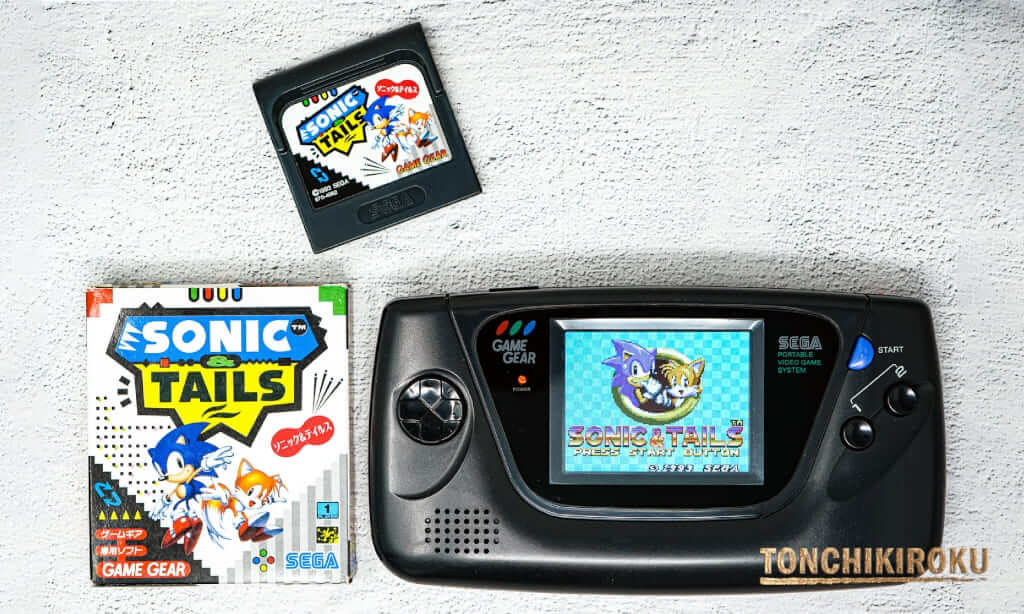
ゲームギアのフラッシュカートリッジの新モデル「EverDrive GG X7」は、旧モデル(EverDrive-GG)の利点に加え、欠点・不満を解消したマイナーチェンジモデルです。
旧モデルを持っている人でも、「microSDカードの抜き差しが面倒」「初回ゲーム起動が遅い」「ステートセーブ・ロードがない」「電源を落とさないとゲームを切り替えできない」といった不満があるのなら買い替えをおすすめします。
旧モデル(EverDrive-GG)を長年使ってきましたが、一度でも EverDrive GG X7 を使ってしまうと “使いやすさ・高速起動” が便利すぎて戻れない快適さがここにあります。
Source:Krikzz
ゲームギア専用フラッシュカートリッジ「EverDrive-GG」が到着しました。2011年の発売から9年が経った今でも、他がマネできない完成度を誇る唯一無二の存在です。いつものようにお気に入りの海外ストア Stone Ag[…]














